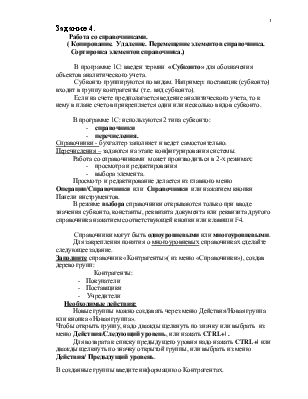
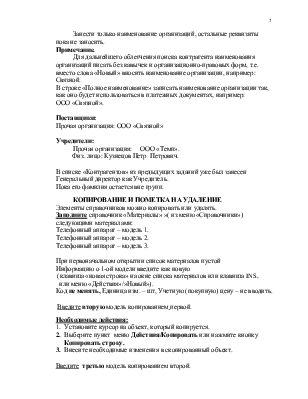
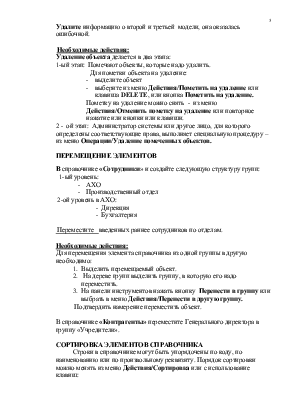

Задание 4.
Работа со справочниками.
( Копирование. Удаление. Перемещение элементов справочника.
Сортировка элементов справочника.)
В программе 1С: введен термин «Субконто» для обозначения объектов аналитического учета.
Субконто группируются по видам. Например: поставщик (субконто) входит в группу контрагенты (т.е. вид субконто).
Если на счете предполагается ведение аналитического учета, то к нему в плане счетов прикрепляется один или несколько видов субконто.
В программе 1С: используются 2 типа субконто:
- справочники
- перечисления.
Справочники - бухгалтер заполняет и ведет самостоятельно.
Перечисления – задаются на этапе конфигурирования системы.
- просмотра и редактирования
- выбора элемента.
Просмотр и редактирование делается из главного меню Операции/Справочники или Справочники или нажатием кнопки Панели инструментов.
В режиме выбора справочники открываются только при вводе значения субконто, константы, реквизита документа или реквизита другого справочника нажатием соответствующей кнопки или клавиши F4.
Справочники могут быть одноуровневыми или многоуровневыми.
Для закрепления понятия о многоуровневых справочниках сделайте следующее задание.
Заполните справочник «Контрагенты»( из меню «Справочники»), создав дерево групп:
Контрагенты:
- Покупатели
- Поставщики
- Учредители
Новые группы можно создавать через меню Действия/Новая группа или кнопка «Новая группа».
Чтобы открыть группу, надо дважды щелкнуть по значку или выбрать из меню Действия/Следующий уровень, или нажать CTRL+| .
Для возврата к списку предыдущего уровня надо нажать CTRL+| или дважды щелкнуть по значку открытой группы, или выбрать из меню Действия/ Предыдущий уровень.
В созданные группы введите информацию о Контрагентах.
Занести только наименование организаций, остальные реквизиты пока не заносить.
Примечание.
Для дальнейшего облегчения поиска контрагента наименования организаций писать без кавычек и организационно-правовых форм, т.е. вместо слова «Новый» вносить наименование организации, например: Связной.
В строке «Полное наименование» записать наименование организации так, как оно будет использоваться в платежных документах, например:
ООО «Связной».
Поставщики:
Прочая организация: ООО «Связной»
Учредители:
Прочая организация: ООО «Темп».
Физ. лицо: Кузнецов Петр Петрович.
В списке «Контрагентов» из предыдущих заданий уже был занесен Генеральный директор как Учредитель.
Пока его фамилия остается вне групп.
копирование и ПОМЕТКА НА УДАЛЕНИЕ
Элементы справочников можно копировать или удалять.
Заполните справочник «Материалы» »( из меню «Справочники»)
следующими материалами:
Телефонный аппарат – модель 1.
Телефонный аппарат – модель 2.
Телефонный аппарат – модель 3.
При первоначальном открытии список материалов пустой
Информацию о 1-ой модели введите как новую
(клавиша «новая строка» на окне списка материалов или клавиша INS,
или меню «Действия»/»Новый»).
Код не менять, Единица изм. – шт, Учетную (покупную) цену – не вводить.
Необходимые действия:
1. Установите курсор на объект, который копируется.
2. Выберите пункт меню Действия/Копировать или нажмите кнопку Копировать строку.
3. Внесите необходимые изменения в скопированный объект.
Удалите информацию о второй и третьей модели, она оказалась ошибочной.
Необходимые действия:
1-ый этап: Помечают объекты, которые надо удалить.
Для пометки объекта на удаление:
- выделите объект
- выберите из меню Действия/Пометить на удаление или клавиша DELETE, или кнопка Пометить на удаление.
Пометку на удаление можно снять - из меню Действия/Отменить пометку на удаление или повторное нажатие или кнопки или клавиши.
2 - ой этап: Администратор системы или другое лицо, для которого определены соответствующие права, выполняет специальную процедуру – из меню Операции/Удаление помеченных объектов.
В справочнике «Сотрудники» и создайте следующую структуру групп:
1-ый уровень:
- АХО
- Производственный отдел
2-ой уровень в АХО:
- Дирекция
- Бухгалтерия
Переместите введенных раннее сотрудников по отделам.
Необходимые действия:
Для перемещения элемента справочника из одной группы в другую необходимо:
1. Выделить перемещаемый объект.
2. На дереве групп выделить группу, в которую его надо переместить.
3. На панели инструментов нажать кнопку Перенести в группу или выбрать в меню Действия/Перенести в другую группу.
Подтвердить намерение переместить объект.
В справочнике «Контрагенты» переместите Генерального директора
Уважаемый посетитель!
Чтобы распечатать файл, скачайте его (в формате Word).
Ссылка на скачивание - внизу страницы.